Modern zamanlarda, cihazlarınızı virüslerden ve kötü amaçlı yazılımlardan koruma konusu hiç bu kadar popüler olmamıştı. 400 milyondan fazla kullanıcı ve 270 bin kuruluş, koruma hakkında çok şey biliyor ve Kaspersky Lab ürünlerine güveniyor. Yüksek kaliteli ürünlere ve yüksek derecede korumaya ek olarak, şirket müşterilerine şirketin ürünlerini yönetmeleri için kullanıcılara geniş fırsatlar sunan kişisel bir hesap kullanımını sunar.
Kişisel hesap işlevi
Kişisel bir hesabın kullanıcıları, şirketin tüm ürünlerini uzaktan yönetebilir. Ayrıca yönetim, sadece programların alınması ve indirilmesi anlamına gelmez. Kişisel hesap ayrıca aşağıdaki gibi eylemleri gerçekleştirmenize izin verir:
Facebook hesabınızı kullanarak kaydolmak için "Facebook ile Oluştur" düğmesini tıklamanız gerekir. Bundan sonra, sosyal ağ profilinde yetkilendirme ve kullanıcı hesabında yayınlanan kişisel bilgilere erişim izni onayı istenecektir. Kaydı tamamlamak için "Devam et (hesap kullanıcı adı)" seçeneğini tıklayın.
Bir e-posta adresiyle kaydolurken, formda posta kutusunun e-posta adresini belirtmeli ve kişisel hesabınıza erişmek için bir şifre bulmalısınız. Gerekli verileri girdikten ve bir e-posta adresi sağlamak için onay işareti koyduktan sonra, "Bir hesap oluştur" düğmesini tıklamanız gerekecektir. Kaydı tamamlamak için tek yapmanız gereken postanızı kontrol etmek, Kaspersky Lab'den gelen mektubu açmak ve kaydı onaylamak için sağlanan bağlantıyı takip etmektir.
Kaspersky'nin kişisel hesabında yetkilendirme
Sisteme giriş, My Kaspersky portalı üzerinden yapılır. Yetkilendirme için giriş düğmesine tıklamanız gerekir. Diğer eylemler, sistemde başlangıçta seçilen kayıt yöntemine bağlı olacaktır.
Bu nedenle, bir Facebook hesabı kullanılarak kayıt yapıldıysa, sisteme girmek için sosyal ağ üzerinden giriş düğmesine tıklamanız gerekir. Kayıt yönteminin öncelikle e-posta adresi belirtilerek seçilmesi durumunda ise form alanlarına e-posta adresi ve şifre girilerek sisteme giriş yapılması mümkün olacaktır. Bu verileri girdikten sonra "Giriş" butonuna tıklamanız gerekmektedir.

Ofis aracılığıyla müşteri desteği
Müşterilerin Kaspersky Lab ürünlerini kullanmayla ilgili soruları varsa veya teknik sorunları varsa, her zaman teknik destek servisiyle iletişime geçebilirler. Sorunuzu doğrudan kişisel hesabınızdan sorabilirsiniz. Bunu yapmak için "Destek" bölümüne gitmeniz gerekir.
Şirket, itiraz göndermeden önce Bilgi Bankası'nı, My Kaspersky Yardım'ı ve forumu kullanmayı teklif eder. Önerilen kaynaklar kullanılarak sorunun çözülememesi durumunda "Teknik Destek" bağlantısına tıklanmalıdır. Bir istek oluşturmak için aşağıdakileri yapmanız gerekir:
- Bir işletim sistemi seçin;
- Bir program seçin;
- Programın sürümünü belirtin;
- İşletim sisteminin sürümünü belirtin;
- Talep türünü seçin;
- Bir istek alt türü belirleyin;
- Talebin nedenini açıklayın;
- Gerekirse dosyaları ekleyin;
- Bir istek gönderin.
Kaspersky kişisel hesabı nasıl devre dışı bırakılır?
Kullanıcılara My Kaspersky portalındaki hesaplarını silme seçeneği sunulur. Aynı zamanda, hesapla birlikte, onunla ilişkili tüm bilgiler (kullanılan programlar, cihazlar, lisanslar, sipariş geçmişi, otomatik abonelik hakkındaki bilgiler) portaldan silinir. Kişisel hesabınızı devre dışı bırakmak için aşağıdaki adımları uygulamanız gerekir:
- E-posta adresini içeren bağlantıya tıklayın;
- Açılır menüde "Hesap Ayarları"nı seçin;
- "Diğer" e tıklayarak önerilen menüyü genişletin;
- "Hesabı sil" bölümüne gidin;
- "Sil" düğmesine basın.
- Firmadan mail kutusu adresine gelen mailde belirtilen linke tıklayarak işlemi onaylayınız.
Güvenlik ve Gizlilik Politikası
Kaspersky Lab, müşterilerin kişisel verilerinin korunmasında uzmanlaşmıştır ve kişisel bir hesap kullanmanın tam güvenliğini garanti eder. Ancak yine de hizmeti kullanırken bazı basit güvenlik kurallarına uymaya değer. Bu kurallar şunları içerir:
- Hesaba giriş yapmak için kişisel bilgiler üçüncü şahıslara dağıtılamaz;
- Hesabınıza yalnızca My Kaspersky portalı üzerinden giriş yapabilirsiniz;
- Resmi kaynaklardan yüklenen ürünlerin yalnızca lisanslı sürümlerinin kullanılması önerilir.
Kaspersky Lab, anti-virüs yazılımı geliştiren en büyük şirketlerden biridir. Laboratuvarın resmi web sitesi yalnızca ücretsiz bir test sürümü de dahil olmak üzere dağıtımları indirmenize izin vermekle kalmaz, aynı zamanda ek hizmetler kullanmanızı, markalı ürünler satın almanızı ve forumda sohbet etmenizi sağlar. Şirket, veri senkronizasyonu üzerine kurulu Kaspersky kişisel hesap hizmetini aktif olarak tanıtıyor ve kullanıcılarını My Kaspersky portalına kaydolmaya davet ediyor. Bir hesabınız olduğunda, antivirüs tarafından korunan elektronik cihazlarınızı uzaktan kontrol edebilirsiniz.
Kişisel bir hesabın olanakları
Hizmetin kullanımının zorunlu olmamasına rağmen, kişisel bir Kaspersky hesabı oluşturmayı kabul eden kullanıcılar bir dizi ayrıcalık alırlar. Sistemdeki bir hesap aşağıdakileri yapma hakkını verir:
- Uzaktan, "tek ekranda" formatında, Lab'in antivirüsünün kullanıldığı cihazların koruma durumunu izleyin, her bir cihazın koruma ayarlarında değişiklik yapın.
- Lisansın süresinin dolmasına ne kadar süre kaldığını öğrenin.
- Ana parola ile web sitelerinde kullanılan parolaları güvenli bir şekilde saklayın.
- Verileri senkronize ederek kendi cihazlarınıza uzaktan erişim sağlayın.
- Lisansın şartlarını belirtin.
- Laboratuvar ürünlerini çevrimiçi mağazadan satın alın.
- Çalınan bir mobil cihazdaki kişisel verileri engelleyin, yerini öğrenin ve mevcut sahibinin fotoğrafını çekin.
- Telefonunda antivirüs kullanırken çocuğun konumunu görüntüleyin.
- Çocuğun ziyaret ettiği web sitelerinin listesini izleyin.
- Bir teknik destek ekibinden tavsiye alın.
Kayıt ve kişisel hesabınıza giriş yapın
My Kaspersky kullanıcı portalına, resmi Kaspersky web sitesi aracılığıyla veya bilgisayarınızda yüklü olan aracıdan doğrudan bağlantı yoluyla erişebilirsiniz.

Kaydeden, Gizlilik Bildirimini kabul eder. Bir e-posta adresi kullanırken, posta kutusunun etkinliği kontrol edildikten sonra bir hesap oluşturulur. Sistem tarafından verilen süre içerisinde onay alınmazsa kayıt iptal edilir.
Portalın ana sayfasından Kaspersky'nin kişisel hesabına geçiş, "Giriş" düğmesine, ardından kayıt verileri - e-posta ve şifre veya "Facebook" düğmesi etkinleştirilerek gerçekleştirilir.
Artık neredeyse herkesin hem dizüstü bilgisayarı hem de akıllı telefonu var ve birçoğunun da bir tableti var. Tabii ki, bu kadar çok cihazla, mevcut cihazların her birinin güvenli olduğundan emin olmak istersiniz.
1. Kayıt
Bilgilerinizi girin ve butona tıklayın Oluşturmak.

Tüm portal özelliklerine erişmek için e-postanızdaki bağlantıya tıklayarak hesabınızı etkinleştirin.

Portalda şifrenizi girin ve tıklayın Etkinleştir ve giriş yap:

Ülkenizi ve dilinizi seçin (dili daha sonra değiştiremeyeceğiniz için bu adımda dikkatli olun) ve Hazır:

My Kaspersky'ye hoş geldiniz!
2. Cihazınızı My Kaspersky'ye bağlayın
Örneğin, ev bilgisayarınızda Kaspersky Internet Security yüklü. Ana pencerede, "Profilim" bağlantısını tıklayın:

Artık cihazınızı portalda görebilmeniz gerekir.
3. Cihaz güvenliğini yönetin
Birden fazla cihazda koruma kuruluysa, aynı anda tüm cihazlar için uzaktan güncelleme çalıştırabilir veya tarama yapabilirsiniz. Bunu yapmak için sekmede cihazlar pencerenin üst kısmındaki ilgili düğmelere tıklayın:

Android cihazınızda koruma kuruluysa, kaybolursa cihazı uzaktan kilitleyebilir, konumunu belirleyebilir, siren başlatabilir veya verileri silebilirsiniz. Bunu yapmak için düğmeye tıklayın Engelleme, silme vb. bu cihazın alanında ve sekmeye gidin Cihaz kaybolursa:


Gerekli görevi seçin.
4. Lisans ekleyin
Ürünü zaten etkinleştirdiyseniz ve cihazı portala bağladıysanız, lisans otomatik olarak eklenecektir. Yer imi lisanslar aktivasyon kodlarını kendiniz ekleyebilir ve bunları belirli bir cihaza bağlayabilirsiniz.

5. Yeni Kaspersky Safe Kids hizmetini deneyin.
Yer imi ÇocuklarÇocuklarınızı İnternet'teki tehlikelerden korumanıza yardımcı olacak, ayrıca çocuğunuzun etkinlikleri ve konumları hakkında akıllı telefonunuzdan bildirimler almanıza yardımcı olacak bir program olan Kaspersky Safe Kids'in beta sürümünü kullanmanız teklif edilecektir.

2016'nın başında Kaspersky Lab, bilgisayarınızı ana tehdit türlerinden korumak için güvenilir ve hafif ücretsiz bir antivirüs yayınladı - Kaspersky Ücretsiz. Ücretsiz sürüm, çoğu ev kullanıcısı için kötü amaçlı yazılımlara karşı yeterli koruma sağlar ve bazı özelliklerin yokluğunda ücretli sürümden farklıdır:
Teknik Destek
İnternet ödeme koruması
Ebeveyn Kontrolü
Kimlik hırsızlığı koruması
Mac ve Android koruması
Kaspersky Ücretsiz, ücretli sürümün yanı sıra, bilgisayarın ve harici cihazların taranmasını sağlar ve ayrıca arka planda güncelleme paketini ve güncellemeleri otomatik olarak kontrol eder. Kurulumdan sonra antivirüs tamamen çalışmaya hazırdır ve çoğu durumda kullanıcı müdahalesi gerektirmez.
Kullanıcı arayüzü, birçok yönden ücretli sürümün arayüzüne benzer, ancak yalnızca daha fazla basitlik ve biraz minimalizm bakımından farklılık gösterir:
Ana uygulama penceresi, bilgisayar koruma durumunu ve bileşenlere gitmek için düğmeleri görüntüler. muayene, Güncelleme vb. Ücretsiz sürümde mevcut olmayan bileşenler bir durumla birlikte görüntülenir. Müsait değil. Düğmeler ekranın alt kısmında bulunur. Ayar ve Destek. Kaspersky Free'nin ücretsiz sürümü için destek sınırlıdır ve laboratuvarın web sitesinde teknik referans bilgileri edinme, yazılımın çalışmasıyla ilgili sorunlar hakkında bilgi gönderme ve geliştiricinin anti-virüs ürünlerinin kullanıcı forumuna bir bağlantı olanağından oluşur. . Ücretsiz sürümün kullanıcıları için telefonla veya sitedeki başvuru formu aracılığıyla teknik destek sağlanmamaktadır. Pencerenin altında da düğmeler vardır.
Kişisel Alan- kişisel hesabınıza gidin. Programı kurduktan sonra, kullanıcıdan Kaspersky Lab web sitesine kaydolması istenir ve kayıttan sonra kişisel bir hesap oluşturulur.
Lisans:- lisans, atanan anahtar, etkinleştirme tarihi ve mevcut yazılım ürününün feshine kadar kalan gün sayısı hakkında bilgi. Antivirüsün ücretli bir sürümüne geçmek için düğmeyi kullanabilirsiniz. Korumayı Uzat.
Tarama modları çoğu antivirüs için standarttır:

Belirli bir tarama seçeneğini manuel olarak seçmenin yanı sıra program, hızlı ve eksiksiz bir tarama için zaman çizelgeleri atama yeteneği sağlar. Yapılan kontroller ve oluşturulan raporlar ile ilgili bilgilere geçiş yapılarak görüntülenebilir. Görev Yöneticisi
Kurulumdan sonra varsayılan olarak belirlenen program ayarları, çoğu standart konfigürasyon için idealdir. Genel Ayarlar:

Ayarlar Koruma bireysel koruma bileşenlerini etkinleştirmenize veya devre dışı bırakmanıza izin verir:
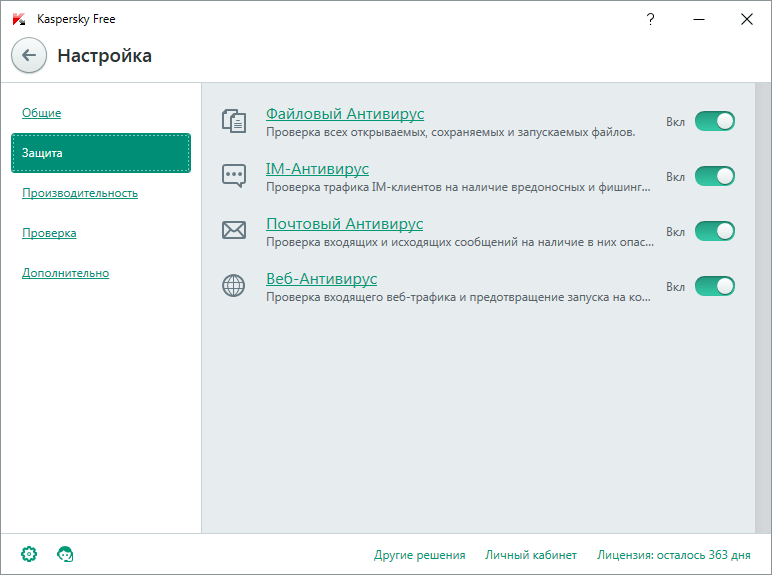
Performans ayarları ve test seçenekleri, standart bir ev kullanıcı sistemi kullanmak için optimize edilmiştir. Gerekirse, örneğin dizüstü bilgisayar pil gücüyle çalışırken virüsten koruma görevlerini devre dışı bırakabilir veya görüntülenen uyarıları izlemek için oyun modunu devre dışı bırakabilirsiniz.
Bölümdeki ayarlar bunlara ek olarak antivirüsün bileşenlerine ayrı ayrı ince ayar yapmanızı sağlar:

Gelişmiş ayarların çoğu, ne yaptığınız konusunda biraz bilgi ve anlayış gerektirir, bu nedenle, ağ trafiğinin işlenmesini veya aktif enfeksiyonları tedavi etmek için değişen teknolojileri etkileyen bölümlere çok fazla kapılmamalısınız. Çoğu durumda, ek ayarlar olarak, virüs olmayan, ancak posta hesabı parolalarını görüntüleme programı gibi kötü amaçlı programların belirli davranış özelliklerine sahip programlar için dışlamalar kullanmak mümkündür. mailpv.exe NirSoft'tan. İstisnalar kullanılarak oluşturulabilir Tehditler ve istisnalar - Hariç tutmaları ayarla - Ekle. Hem bireysel dosyalar hem de dizinler veya mantıksal sürücüler için istisnalar eklemek mümkündür. Ek olarak, ilk kez bir işlem talep ettiğinizde hariç tutmalara program ekleme işlemi gerçekleştirilebilir:

Bu örnekte, posta parolası görüntüleyicisini başlatırken mailpv.exe, antivirüs kullanıcıdan bir seçenek istedi:
Silmek- algılanan nesne (program mailpv.exe) kaldırılacaktır.
Atlamak- program, bir sonraki başlatmaya kadar antivirüs tarafından yok sayılır.
İstisnalar eklemek- program yürütülecek ve bir sonraki başlatılışında eylem isteği yürütülmeyecektir.
Bu arada, bir anti-virüs ürününün kalitesi, kötü amaçlı olmayan ancak virüslerde kullanılan algoritmaları kullanan programların nasıl sınıflandırıldığı hakkında çok şey söylüyor. Bu örnekte, yardımcı program mailpv.exe bir virüs değil, parola yönetim yazılımı olarak doğru bir şekilde tanındı ( virüs değil:PSWTool.Win32.MailPassView.vlz), bu da dolaylı olarak bu antivirüsün yüksek kalitesini gösterir. Pratik gözlemlere göre, Sysinternals Suite veya Nirsoft yardımcı programlarından Microsoft yönetim programlarını Truva atı olarak algılayan antivirüsler, yüksek puanları hak etmiyorlar, çünkü virüsleri doğru bir şekilde tanımıyorlar veya puanlarını yükseltmek için kasıtlı olarak kullanıcıyı korkutuyorlar. Bu, elbette, yanlış alarmın tehlikeye tepki vermemek kadar zararlı olduğuna inanan yazarın tamamen öznel görüşüdür.
Genel olarak, ücretsiz antivirüs Kaspersky Free çok iyi bir izlenim bırakıyor ve yakın gelecekte ücretsiz antivirüs ürünleri arasında açık bir şekilde lider olacak.
Antivirüs yazılımı - işin temeli World Wide Web'deki modern kullanıcı. Sürekli yeni virüslerin oluşması, kişisel bilgisayarlara sızması, hem kişisel veriler hem de devlet sırrı oluşturan bilgiler için tehdit oluşturmaktadır. Anti-virüs korumasında dünya pazar lideri Rus şirketi "Kaspersky Lab", yüz milyonlarca bilgisayar için güvenilir koruma sağlar.
Üretici yazılımının teknolojik bileşeninin avantajları her kullanıcı tarafından bilinir. Bununla birlikte, ürünleri incelerken, genellikle şirketin hizmetinin önemli bir unsurunu - kişisel bir hesabı - kaçırırlar. Kullanıcı arayüzü " Kaspersky Laboratuvarı» Uzmanlar müşterilerle etkileşime özel önem verdiğinden, en ince ayrıntısına kadar çalışıldı. Bilgi güvenliği, yalnızca şirketin resmi web sitesinin ofisi aracılığıyla izin verilen anti-virüs programlarının satın alınmasıyla başlar.
Şirketin kullanıcı hizmetinin temeli, Kaspersky'nin resmi web sitesinde oluşturulan ve aracılığıyla erişilebilen kişisel bir hesaptır. "Kaspersky'm" bölümü. Anti-virüs yazılımı üreticisi tarafından önerilen arayüz, tüm güvenlik ürünleri üzerinde tam kontrol sağlayan bir tür entegre sistemdir.
Kişisel bir hesabın işlevselliğini tam olarak listelemek imkansızdır. Hizmetle yalnızca ana çalışma alanlarını belirlemeye değer:
- Kaspersky ürünleriyle çalışan cihazların güvenlik durumunu kontrol etme;
- hem bireysel hem de tüm bilgisayarların koruma ayarlarını aynı anda değiştirmek;
- bir tehdit tespit edildiğinde kabul edilebilir eylemler hakkında kararlar almak;
- yeni lisanslı programların satın alınması veya süresi dolan lisansların yenilenmesi;
- unutulan veya kaybolan mobil cihazların uzaktan kontrolü, engellenmesi;
- banka kartı şifreleri dahil olmak üzere gizli bilgilerin saklanması;
- 7/24 müşteri destek hizmeti ile etkileşim.
My Kaspersky kişisel hesabım, çocukların cihazlarını kontrol etmenize, onları İnternet'teki güvenli olmayan uygulamalardan ve bilgilerden korumanıza olanak tanır.
Kişisel hesap girişi ve kaydı

Kaspersky Lab ürünleri çoğunlukla ücretli olarak sağlanır. Ancak, kullanıcı arayüzüne kayıt ve oturum açma ücretsizdir ve üretici yazılımının önceden satın alınmasını gerektirmez. Yetkilendirme iki şekilde gerçekleştirilir: klasik form aracılığıyla ve "Facebook" aracılığıyla. İlk durumda, hesabın e-postasını ve şifresini girmeniz, ikinci durumda ise sosyal ağ hesabının bilgilerine erişim sağlamanız gerekir.
Giriş sayfasında bulunan formu kullanarak Kaspersky portalında kişisel bir hesap oluşturabilirsiniz. Bunun için birkaç dakika boş zaman ve birkaç geçiş gerekecektir:
- Öğeyi seçin " Hesap oluştur» düğmelerin altında « İçeri gel».
- Bir e-mail adresi girin.
- Şuradan şifre oluştur 8 karakter en az bir büyük harf ve bir sayı ile.
- Kişisel verilerin işlenmesini kabul edin.
- Gizlilik bildirimini ve hizmet şartlarını okuyun.
- Test edilecek " reCAPTCHA».
- E-postanıza gönderilen talimatlara göre hesabınızı doğrulayın.
- Kişisel hesabınıza giriş yapın.
- Bölgesel tercihleri ve özel teklifleri ayarlamak için bir ülke seçin.











Altın Numaralar Güzel bir telefon numarası nasıl satılır
Kripto para madenciliği: basit kelimelerle nedir
En iyi dizüstü bilgisayar işletim sistemi: Eksiksiz inceleme
Sınıf arkadaşlarından müzik indirmek için programlar Sosyal ağ sınıf arkadaşlarından üzücü bir şarkı indirin
Yandex tarayıcısının mobil versiyonu